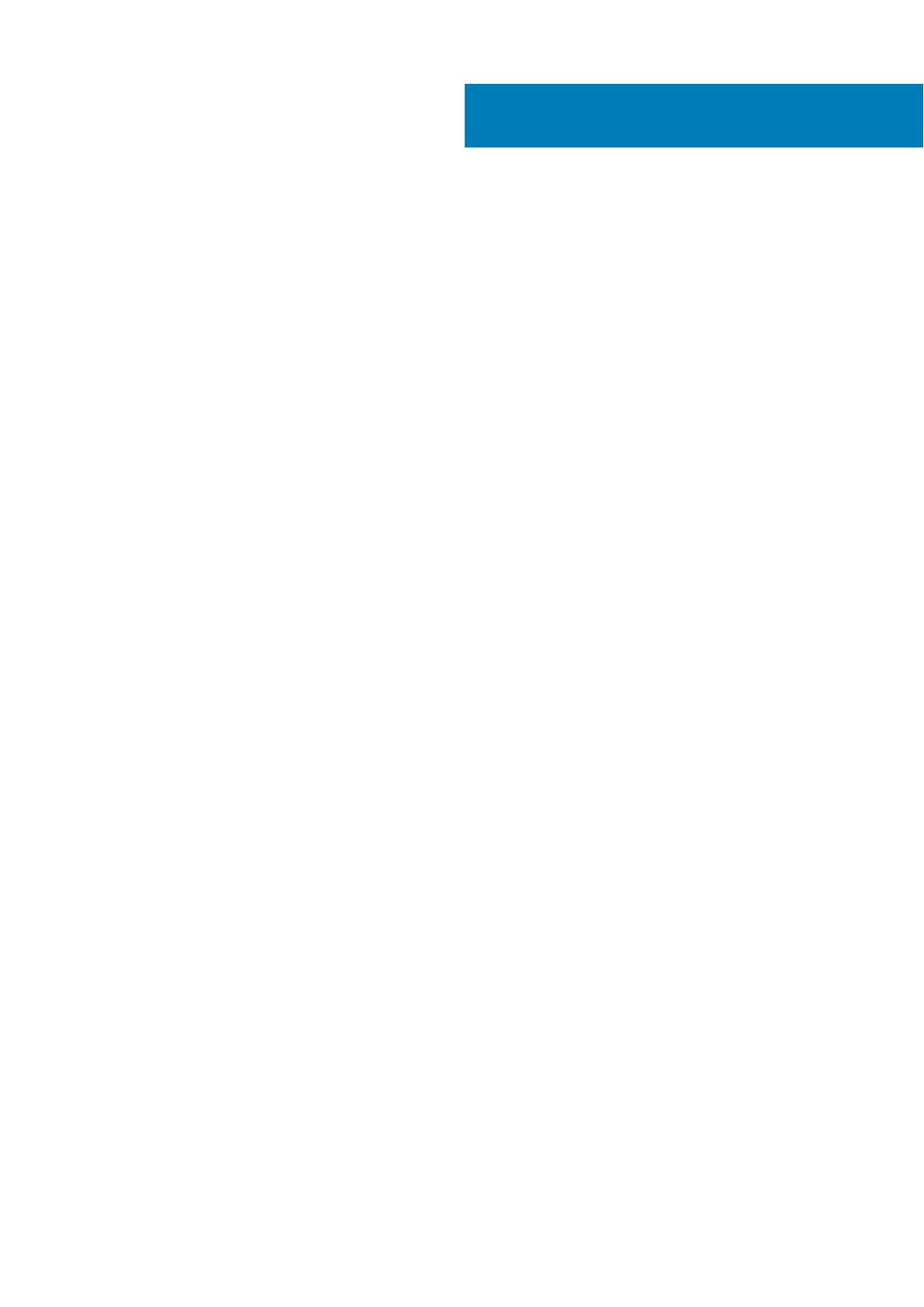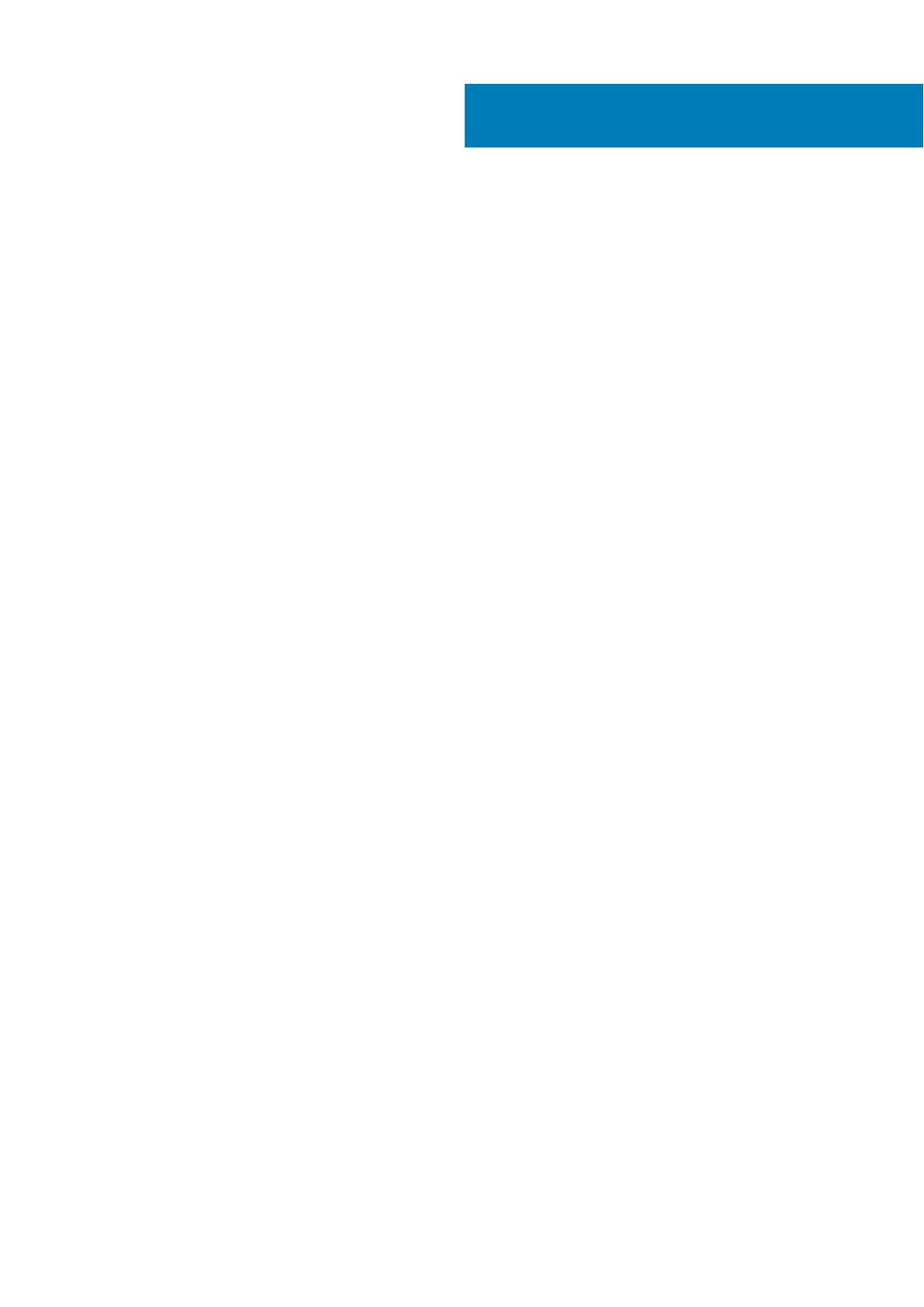
Capítulo 1: Configure la computadora............................................................................................... 5
Capítulo 2: Crear una unidad de recuperación USB para Windows........................................................7
Capítulo 3: Descripción general del chasis.........................................................................................8
Vista de la pantalla.................................................................................................................................................................8
Vista izquierda........................................................................................................................................................................9
Vista derecha......................................................................................................................................................................... 9
Vista del reposamanos.........................................................................................................................................................10
Vista inferior...........................................................................................................................................................................11
Accesos directos del teclado...............................................................................................................................................11
Capítulo 4: Especificaciones técnicas.............................................................................................. 13
Procesadores........................................................................................................................................................................ 13
Chipset...................................................................................................................................................................................14
Sistema operativo.................................................................................................................................................................14
Memoria.................................................................................................................................................................................14
Almacenamiento................................................................................................................................................................... 14
Intel UHD Graphics.............................................................................................................................................................. 15
Puertos y conectores.......................................................................................................................................................... 15
Audio...................................................................................................................................................................................... 16
Vídeo...................................................................................................................................................................................... 17
Cámara...................................................................................................................................................................................17
Comunicaciones................................................................................................................................................................... 18
Lector de tarjetas multimedia............................................................................................................................................. 19
Adaptador de alimentación................................................................................................................................................. 19
Batería....................................................................................................................................................................................19
Dimensiones y peso.............................................................................................................................................................20
Pantalla.................................................................................................................................................................................. 21
Lector de huellas dactilares.................................................................................................................................................21
Seguridad..............................................................................................................................................................................22
Software de seguridad........................................................................................................................................................22
Entorno del equipo.............................................................................................................................................................. 22
Capítulo 5: Software..................................................................................................................... 24
Descarga de los controladores de Windows.................................................................................................................... 24
Capítulo 6: System Setup (Configuración del sistema).....................................................................25
Menú de arranque............................................................................................................................................................... 25
Teclas de navegación..........................................................................................................................................................26
Resumen...............................................................................................................................................................................26
Configuración de arranque.................................................................................................................................................28
Dispositivos integrados....................................................................................................................................................... 29
Almacenamiento.................................................................................................................................................................. 30
Tabla de contenido
Tabla de contenido 3